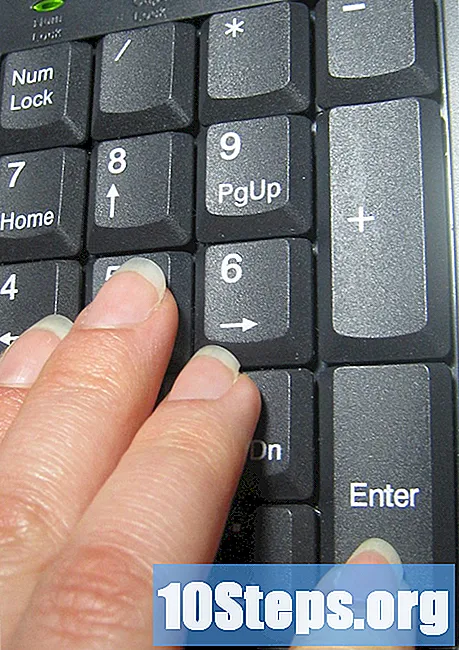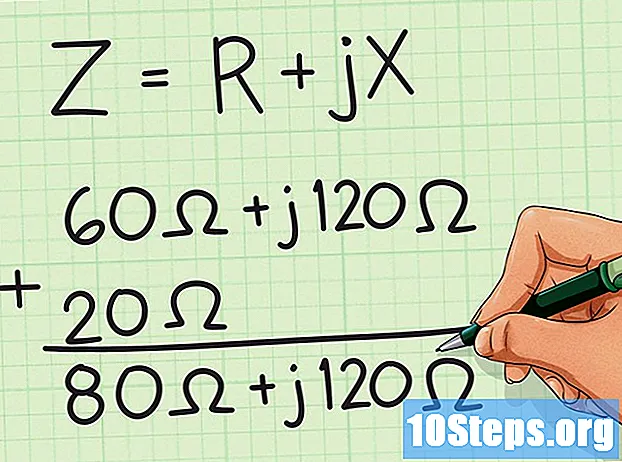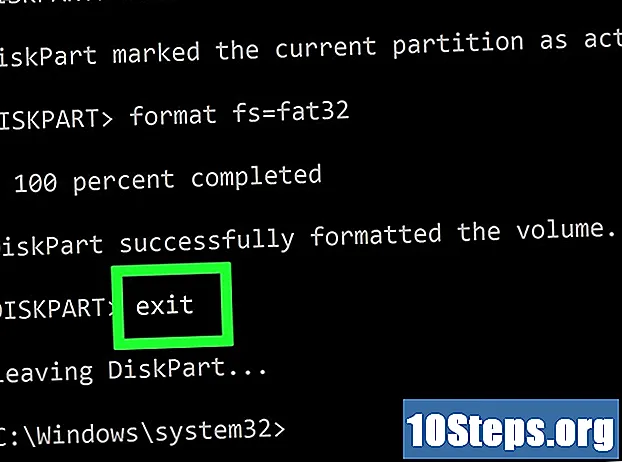著者:
Eugene Taylor
作成日:
7 Aug. 2021
更新日:
10 5月 2024

コンテンツ
適切なディスクを見つけるために棚でゲームを探しても無駄です。代わりに、コンテンツをXbox 360のハードドライブに直接ダウンロードすることにより、インターネット経由で購入する方がはるかに便利で簡単です。Xbox360ゲームをコンソールにインストールできる場合でも、メディアを置く必要がありますそれが機能するために。唯一の利点は、コンソールの読み込み時間が短縮され、ディスクの摩耗が減少することです。
手順
方法1/4:Xboxをインターネットに接続する
イーサネットケーブルを使用してXboxをインターネットに接続します。 本体にゲームをダウンロードするには、Xbox Liveネットワーク接続が必要です。これは、インターネットにアクセスできる場合にのみ可能です。有線接続の場合は、イーサネットケーブル、高速インターネット接続、モデム、またはルーターが必要です。
- イーサネットケーブルの一端をXbox 360の背面に接続します。
- もう一方の端は、モデムまたはルーターに接続する必要があります。
- モデムを使用するときは、Xboxの電源を切り、モデムの電源コードを外します。少し待ってからモデムを再接続し、Xboxの電源を入れます。
- Xbox Liveネットワークへの接続をテストします。 Xbox 360の中央のボタンを押して、[ネットワーク設定]を選択します。次に、[有線ネットワーク]と[Xbox Liveへの接続のテスト]を選択します。
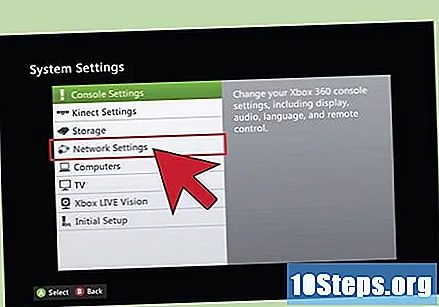
Xbox 360 EまたはXbox 360 Sをワイヤレスで接続します。 ワイヤーやケーブルなしで接続するには、ワイヤレスアクセスポイントまたはモデムを使用した高速インターネット接続が不可欠です。- コントローラーの中央ボタン(「ガイド」)を押して開始し、「設定」を選択します。
- 「設定」メニューから「システム設定」、「ネットワーク設定」の順に選択します。
- 「ネットワーク設定」メニューから「利用可能なネットワーク」を選択します。
- ネットワークを選択し、そのパスワードを入力します。

最初のXbox 360モデルをインターネットにワイヤレスで接続するには、アダプターをインストールする必要があります。 さらに、高速インターネット接続と、ワイヤレスアクセスポイントまたはモデムが必要です。- コンソールの背面からネットワーク(イーサネット)ケーブルを取り外します。
- Xboxの背面にある入力にプラスチックのタブを接続します。
- デバイスのUSBケーブルは、コンソールのUSBポートに接続する必要があります。
- アンテナをアダプターから持ち上げ、緑色のライトが表示されるまで待ちます。
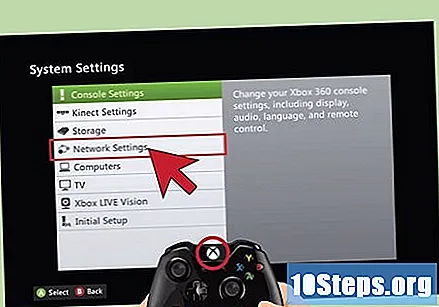
コントローラーの「ガイド」ボタンを押します。 「設定」、「システム設定」、「ネットワーク設定」を選択します。ワイヤレスネットワークを選択し、パスワードを入力します。
方法2/4:ハードドライブからマーケットプレイスにコンテンツをダウンロードする
マーケットプレイス(Xbox Liveマーケットプレイス)にアクセスします。 プレーヤーは、メインメニューからアクセスできるXbox Liveネットワーク「マーケットプレイス」でゲームを購入できるようになります。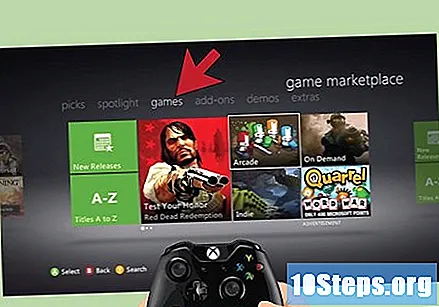
- メインメニューに戻るには、「ガイド」ボタンを押してから「Y」ボタンを押します。
- ゲームの途中で「A」を押すと、ホームメニューに戻る決定が確定します。
- 画面の左上隅にある象限の「ゲーム」タブを見つけ、アイコンを選択します。 「マーケットプレイス」がオープンします。
ダウンロード可能なコンテンツを参照して検索します。 マーケットプレイスでは、プレーヤーはダウンロードするコンテンツをいくつかの方法で見つけることができます。 「検索」機能を使用して、特定のゲームを検索したり、カテゴリや注目コンテンツで閲覧したりします。ケースに最適な方法を選択してください。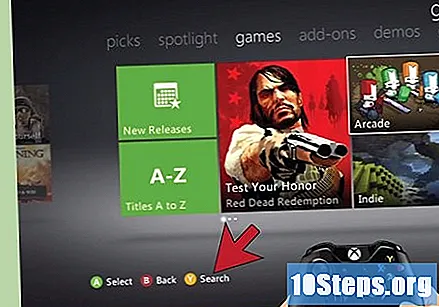
ゲームを選択して購入します。 ダウンロードしたいゲームを選択し、「ダウンロードの確認」を選択します。 Microsoftアカウントまたはクレジットカードでゲームの料金を支払います。
- ダウンロード可能なコンテンツは価格が大きく異なります。新しいゲームの価格はR $ 200.00以上ですが、一部のアイテムはR $ 5.00のみで販売されています。
- ゲームやその他のメディアのサイズも異なります。大容量のゲームをダウンロードするには1 GBを超える必要があるのに対し、一部のファイルは100 KBのみです。
ダウンロードが完了するまで待ちます。 ダウンロード時間は、購入したゲームのサイズとインターネット接続の速度によって異なります。たとえば、就寝直前や仕事や学校に行くときにダウンロードをオンにすることができます。目を覚ますか家に帰るとすぐにコンテンツがダウンロードされます!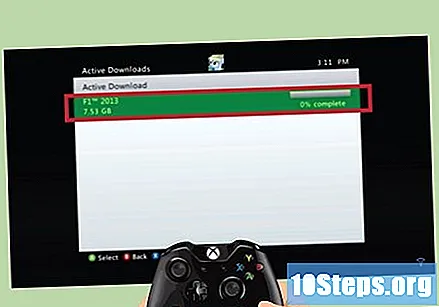
方法3/4:ダウンロードしたゲームをプレイする
Xboxダッシュボード(ホームメニュー)にアクセスします。 いくつかの方法でナビゲートできます。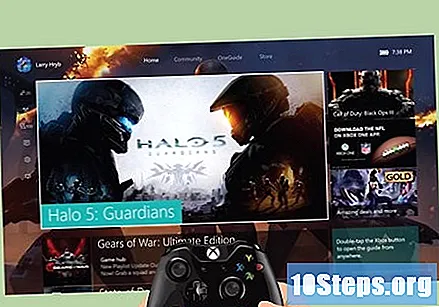
- コンソールがオフになっている場合は、デバイスの前面にある電源ボタンまたはコントローラーの「ガイド」ボタンを押します。メインメニューが表示されます。
- 再生中にメインメニューに戻るには、「ガイド」ボタンを押してから「Y」を押します。 「A」を押して、ダッシュボードに戻る決定を確認します。
ダッシュボードから「ゲーム」を選択します。 コントローラを使用してメインメニューの[ゲーム]セクションを選択し、ゲームのオプションメニューを開きます。 「マイゲーム」を選択します。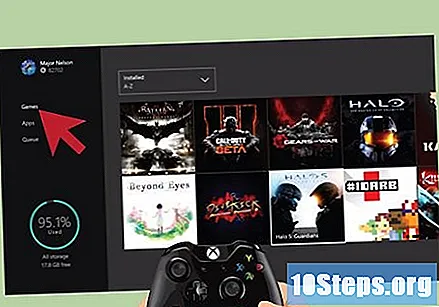
ゲームを選択して楽しんでください。 目的のゲームが見つかるまで「マイゲーム」リストをスクロールします。それを選択して、何時間もの楽しみをお楽しみください!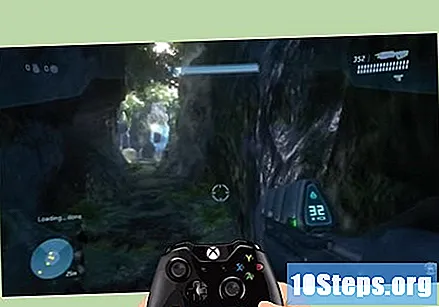
方法4/4:ディスクからゲームをインストールする
Xboxのメインメニュー(「ダッシュボード」)に入ります。 いくつかの方法でアクセスできます。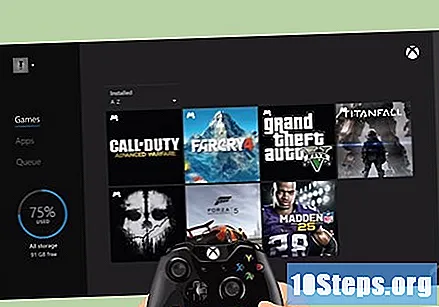
- コンソールがオフになっている場合は、デバイスの前面にあるボタンを押すか、コントロールの中央にある「ガイド」ボタンを押し続けます。 Xbox 360の電源が入るとすぐにメインメニューが表示されます。
- 再生中に「ダッシュボード」に戻るには、コントローラーの「ガイド」ボタンを押してから「Y」を押します。ボタン「A」を押したままにして、メインメニューに戻って選択を確定します。
ディスクを挿入して、Xboxのメインメニューに戻ります。 ディスクをトレイに置きます。自動的に開始する場合は、「ガイド」、「Y」、「A」ボタンを押してダッシュボードに戻り、戻りを確認します。
インストールするゲームを選択します。 コントローラの「X」を押し、「インストール」を選択します。プレーヤーが使用するストレージデバイスを定義するように求められた場合は、HDDを選択します。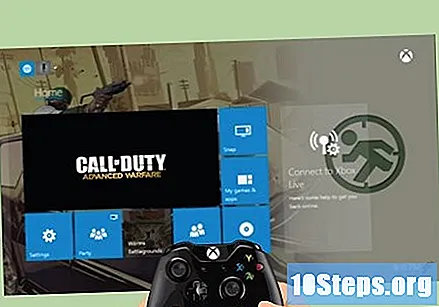
再生が始まる前に、プロセスが完了するのを待ちます。 ディスクをHDにインストールするのに最大12分かかります。プロセスが終了したらすぐに、メディアをコンソール内に残して自由にプレイしてください!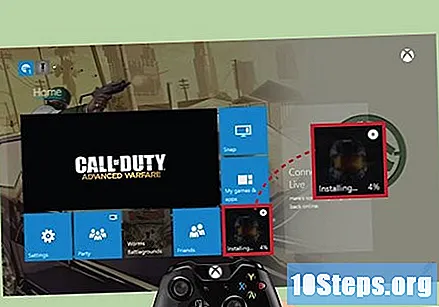
- 注意:Xbox 360ゲームをハードドライブにインストールしても、コンソールドライブにDVDを挿入しないとゲームをプレイできません。これは、読み込み時間、デバイスが発するノイズを改善するだけで、メディアの磨耗を減らします。
警告
- ほとんどのダウンロード可能なコンテンツは、現金またはギフトカードで購入する必要があります。
- ダウンロードしたすべてのタイトルは、Xbox 360ハードドライブのスペースを占有することに注意してください。使用可能なスペースに注意してください。